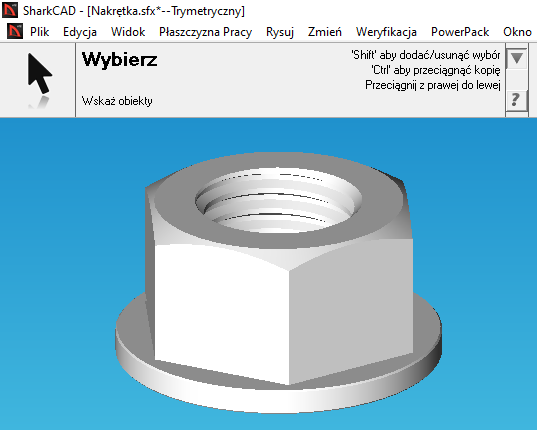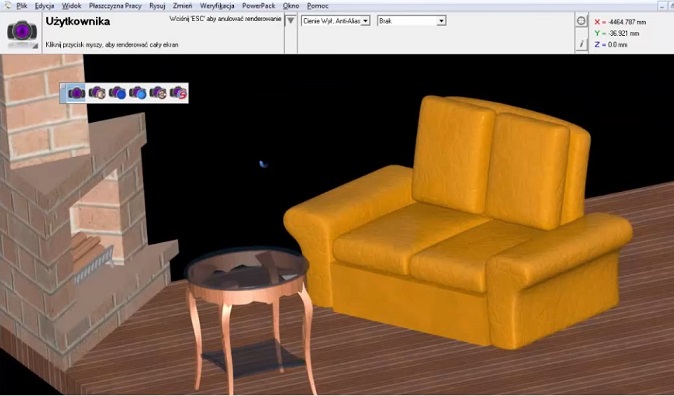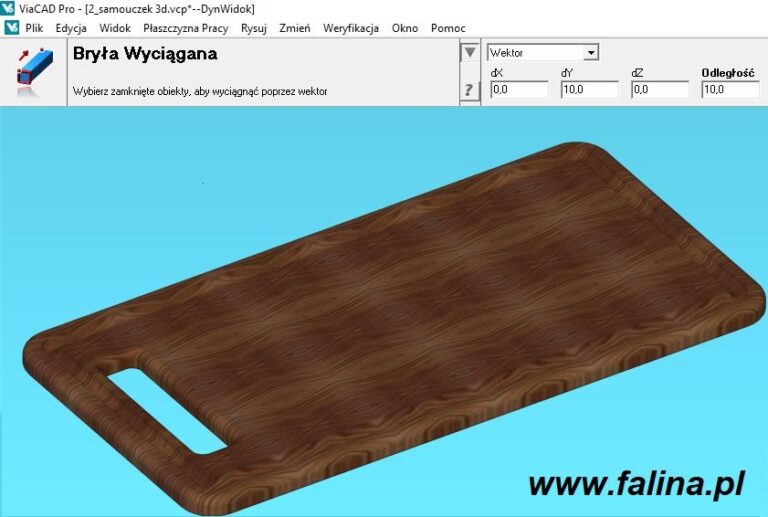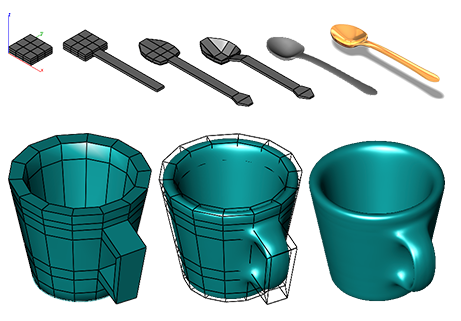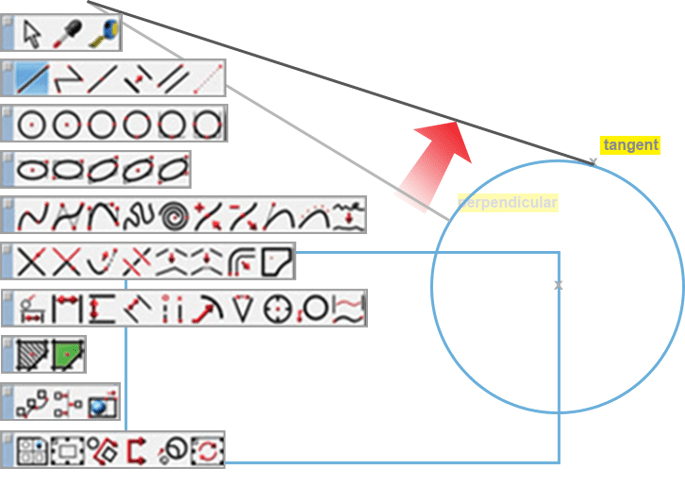Nawigacja CAD 2D Widoku Geometrii
Nawigacja CAD 2D widoku geometrii, czyli przesuwanie, przybliżanie, oddalanie, czy zaznaczanie modelu w polu graficznym. Tak, ten wpis będzie dotyczył podstawowych zasad pracy z modelem w środowisku płaskim 2D programów ViaCAD i SharkCAD. Zasady te są jednak fundamentem do dalszej nauki programowania. We wcześniejszym wpisie poruszyliśmy podstawowy układ interfejsu w programie CAD, w tym zaś poszerzysz swoją wiedzą o kolejne zagadnienie nawigacji rysunku, które ułatwi dalszą pracę z tworzeniem szkicu.
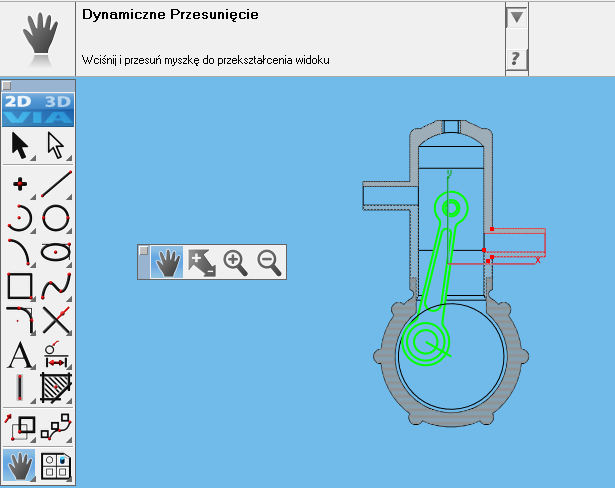
Przesuwanie geometrii w programie CAD
Przesuwanie geometrii w programie CAD można osiągnąć na dwa podstawowe sposoby. Najprościej jest przytrzymać przycisk spacji z klawiatury oraz lewy przycisk myszy. Drugim rozwiązaniem jest wybór z palety poleceń „rączki”. Po aktywowaniu funkcji możemy przesuwać widok naszej geometrii. Pamiętaj, że nie zmieniasz położenia geometrii względem układu współrzędnych, to jest tylko zmiana widoku.

Przybliżanie i oddalanie modelu w programach CAD
Przybliżanie lub oddalanie modelu w programach CAD ViaCAD i SharkCAD odbywa się w ten sam sposób. Możesz wybrać z palety przycisk „strzałki z plusem i minusem” lub obracać środkowym przyciskiem myszy tzw. „kółkiem”. Co ważne w ustawieniach programu możesz odwrócić „stronę” przybliżania i oddalania kółka myszki.

Zaznaczanie oknem elementów projektu
Zaznaczanie elementów to jedna z podstawowych czynności. W geometrię pojedynczą możemy po prostu kliknąć. Jeśli jednak chcemy wybrać jakąś grupę elementów z projektu, to warto skorzystać z zaznaczania oknem. Tutaj nawigacja CAD wyróżnia dwa podstawowe tryby zaznaczania oknem. Zaznaczenie oknem od lewej do prawej strony wybierze geometrię zawartą w całości w tym obszarze. Natomiast od prawej do lewej program podświetli elementy, które zawierają się w całości lub częściowo w zadanym obszarze.
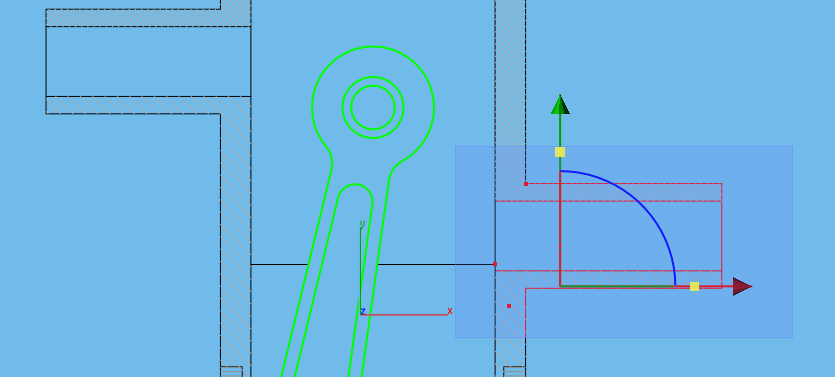
Nawigacja CAD 2D – Tutorial CAD
Tutorial w postaci filmu jest według nas optymalnym przedstawieniem technik podstawowych zagadnień nawigacji widokiem w programie. Zapraszamy do zapoznania się:
Mamy nadzieję, że ten tutorial z przybliżania oddalania i zaznaczania uznasz za przydatny. Jeśli chcesz otrzymywać informacje o najnowszych darmowych samouczkach, to prosimy:
- Subskrybuj nasz kanał CAD CAM na Youtube
- Polub naszą stronę CAD CAM na Facebooku
Chcesz przetestować program do projektowania?
Jeśli chcesz przetestować program do projektowania ViaCAD, to wystarczy skontaktować się z nami telefonicznie lub skorzystać z formularza dostępnego na naszej stronie w dziale zapytania.
Jeśli chcesz uczyć się z nami dalej to obserwuj również nasze kolejne wpisy na blogu CAD CAM oraz naszą stronę z bezpłatnym kursem CAD.